 Windows 10 : Microsoft déploie la Build 17035 de Redstone 4,
Windows 10 : Microsoft déploie la Build 17035 de Redstone 4,qui s'accompagne d'une fonction de partage entre PC similaires à AirDrop
La Fall Creators Update de Windows 10 vient à peine d’être mise à disposition du grand public que Microsoft planche déjà sur la mise à jour suivante, connue sous le nom de Redstone 4. Parmi les fonctionnalités présentées figure Near Share qui a pour objectif de simplifier le partage de fichiers entre deux PC équipés de Windows 10 par le truchement d'une liaison Bluetooth, un peu comme avec AirDrop sur iOS.
« Supposons que vous êtes en réunion avec votre patron et que vous devez lui envoyer rapidement le rapport que vous regardez sur votre écran ? Ou que vous et votre frère/sœur êtes sur le canapé avec vos ordinateurs portables, et vous voulez lui envoyer une capture d'écran de votre dernière création Minecraft ? Vous pouvez désormais partager sans fil des fichiers et des URL vers des PC à proximité à l'aide de la nouvelle fonctionnalité Near Share », a expliqué Microsoft.
Son utilisation est plutôt simple. Si votre PC prend en charge la technologie Bluetooth, vous devez :
- vous assurez que Near Share est activé sur votre PC (et le PC avec lequel vous essayez de partager – cela signifie que les deux PC doivent être sur RS4 Build 17035+). À ce propos, il y a une nouvelle action rapide dans le Centre d'Action qui devra être réglée sur ON. Si l'action rapide n'est pas immédiatement visible et que votre PC est équipé de Bluetooth, vérifiez s'il est activé sous Paramètres> Notifications et actions> Ajouter ou supprimer des actions rapides ;
- recherchez l'icône Partager dans l'une de vos applications préférées, par exemple. Photos, Microsoft Edge et même File Explorer (cliquez avec le bouton droit sur un fichier et choisissez Partager) ;
- cliquez sur Partager ! Vous verrez alors une liste des périphériques en haut, sélectionnez celui avec lequel vous souhaitez effectuer le partage. Notez que tous les PC à proximité du Bluetooth avec la fonctionnalité activée devraient apparaître ;
- une fois que le destinataire accepte (il recevra une notification via le Centre d'Action pour accepter ou refuser), vous pourrez simplement regarder la progression du transfert du fichier sur votre écran.
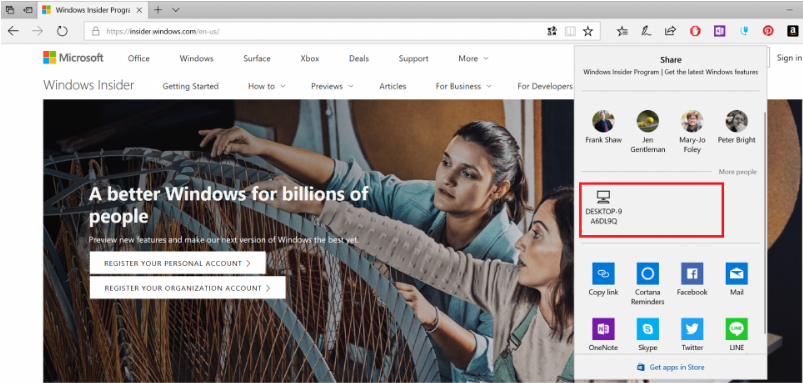
Microsoft apporte également des améliorations dans son navigateur Edge, notamment sur le contrôle du son.
Cette build introduit une nouvelle expérience pour couper le son d’un onglet qui joue de l'audio. L'icône audio qui s'affiche lorsqu'un onglet est en cours de lecture est maintenant cliquable et met en sourdine les flux audio que l'onglet joue. Pour réactiver le son, il suffit de cliquer de nouveau sur l’icône. Cette fonctionnalité est également disponible dans le menu contextuel via l'action du clic droit sur l'onglet.
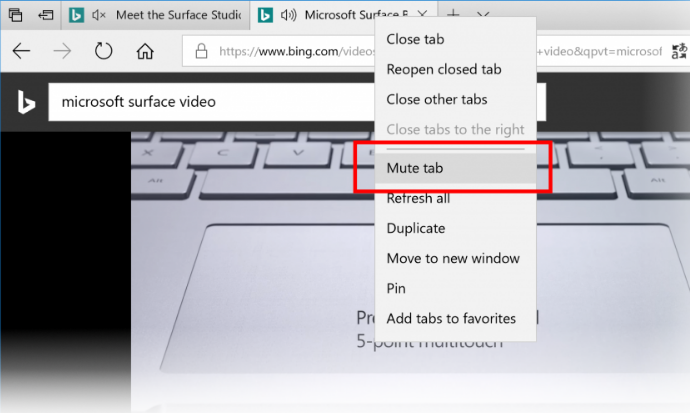
Parmi les améliorations au niveau des paramètres, Microsoft annonce :
- des améliorations Windows Update : vous pouvez désormais limiter la bande passante de téléchargement utilisée dans les téléchargements de premier plan. Les téléchargements au premier plan ont lieu lorsque vous lancez un téléchargement de manière interactive, par exemple : vous cliquez sur « Vérifier les mises à jour » ou commencez à télécharger une application à partir du Windows Store ;
- les paramètres audio sont déplacés vers Paramètres : vous pouvez maintenant modifier certains de vos paramètres audio courants, tels que les périphériques de commutation et le dépannage, dans Paramètres> Système> Son. Poursuivez votre lecture pour avoir un aperçu de la façon dont les paramètres sonores sont déplacés du Panneau de configuration existant et dans l'application Paramètres ;
- les paramètres de facilité d'accès mis à jour : cette version ajoute des paramètres d'accessibilité supplémentaires pour compléter la refonte des paramètres qui ont été modifiés pour la première fois avec Build 17025. De nouvelles sections ont été ajoutées: Affichage, Audio, Reconnaissance vocale et Contrôle oculaire (bêta) pour grouper les paramètres associés. (REMARQUE : les paramètres de contrôle oculaire ne sont pas encore livrés dans cette build, mais seront bientôt disponibles.)
Microsoft n’a pas indiqué de nom ni de date précise pour la sortie de la mise à jour Redstone 4. Cependant, si nous nous référons au cycle de six mois désormais utilisé par l’éditeur, elle devrait être disponible en avril 2018.
Source : Microsoft
Vous avez lu gratuitement 1 253 articles depuis plus d'un an.
Soutenez le club developpez.com en souscrivant un abonnement pour que nous puissions continuer à vous proposer des publications.
Soutenez le club developpez.com en souscrivant un abonnement pour que nous puissions continuer à vous proposer des publications.






